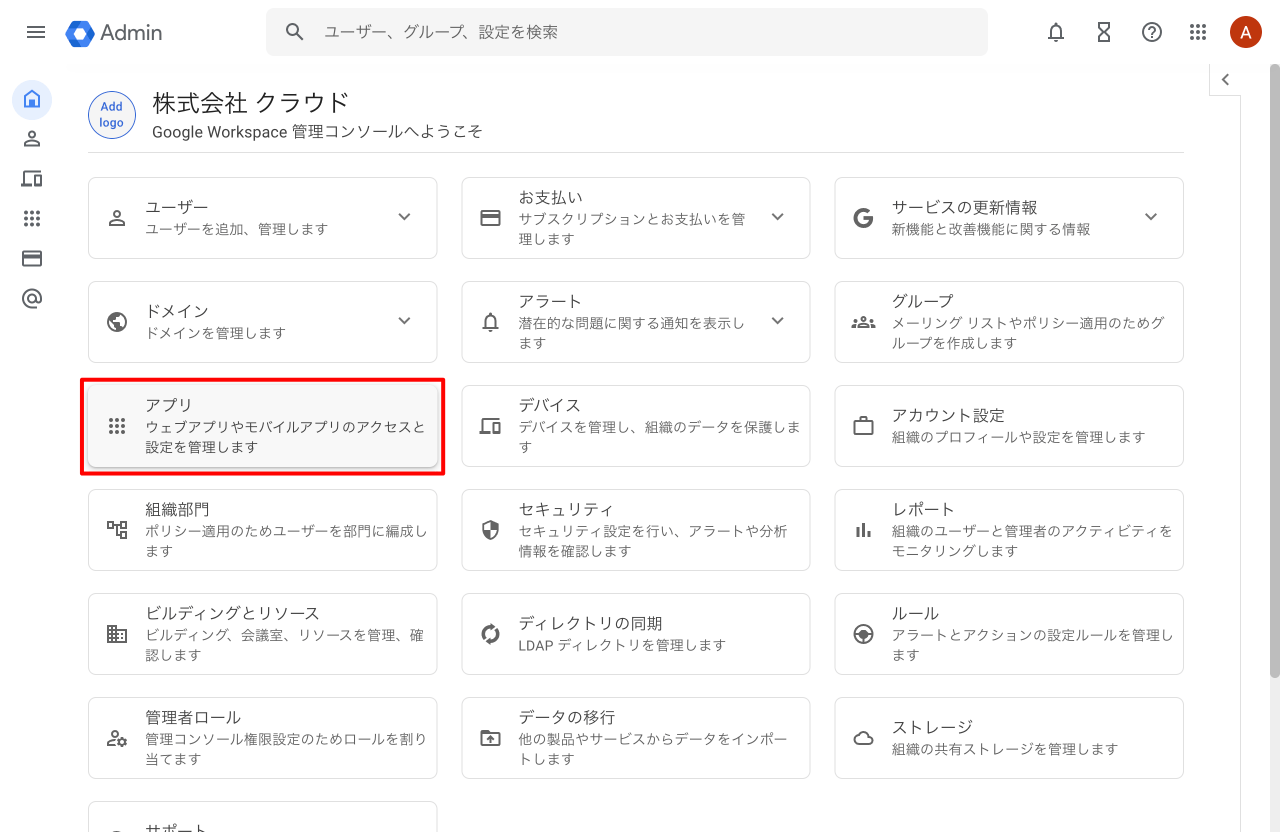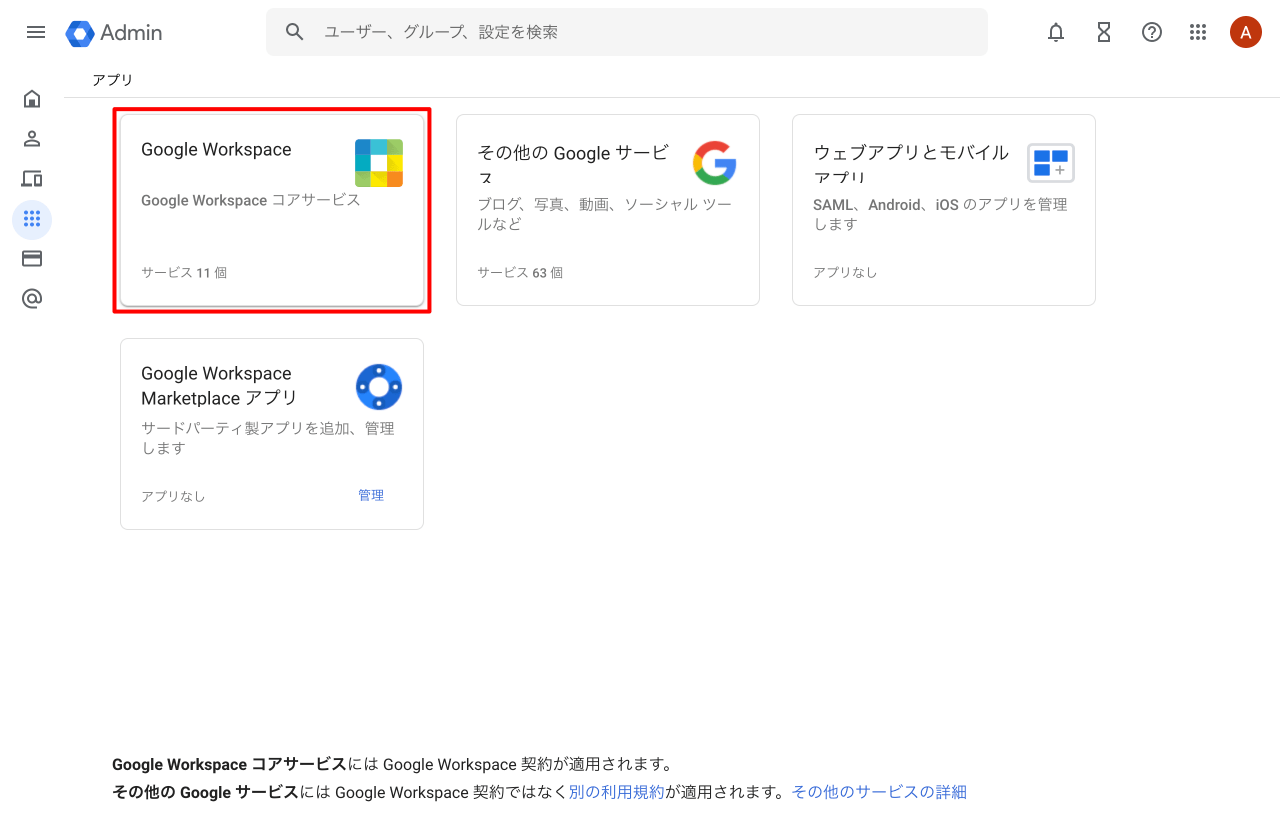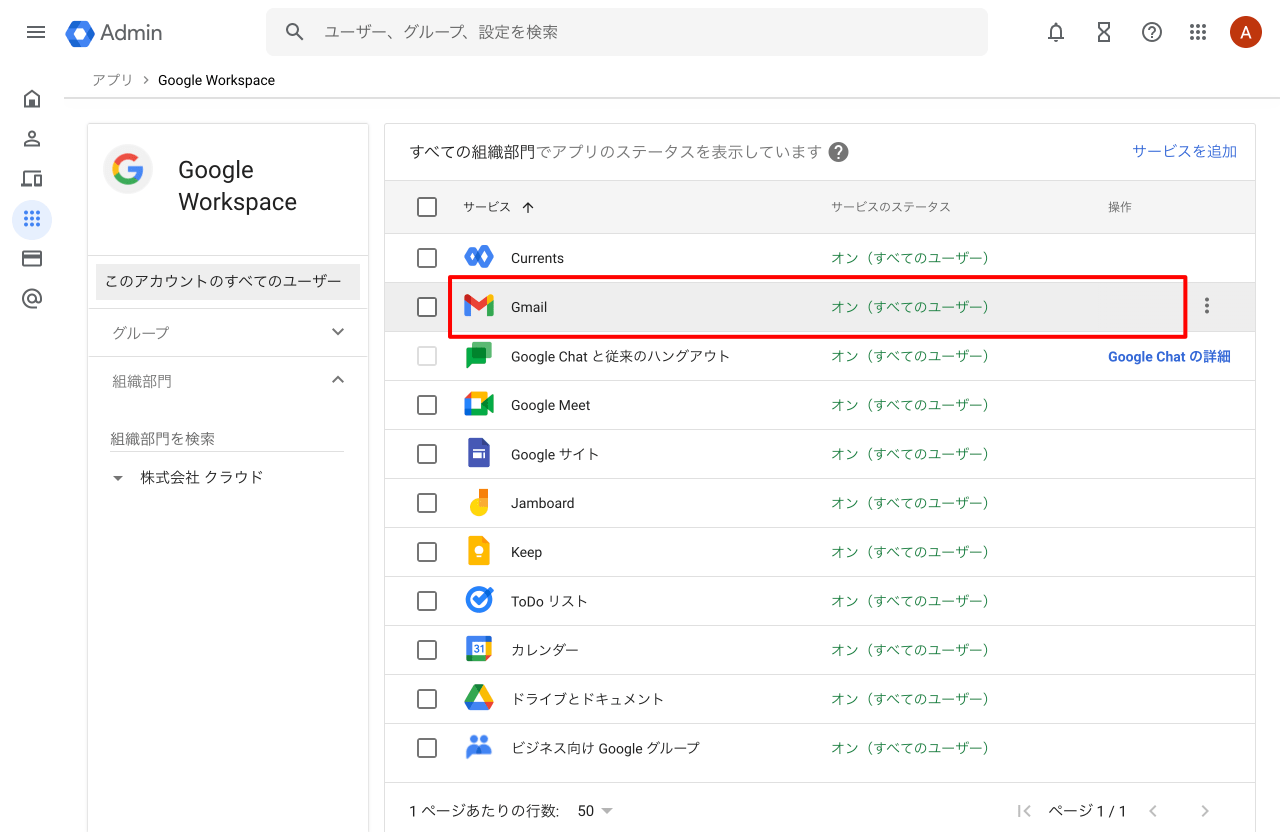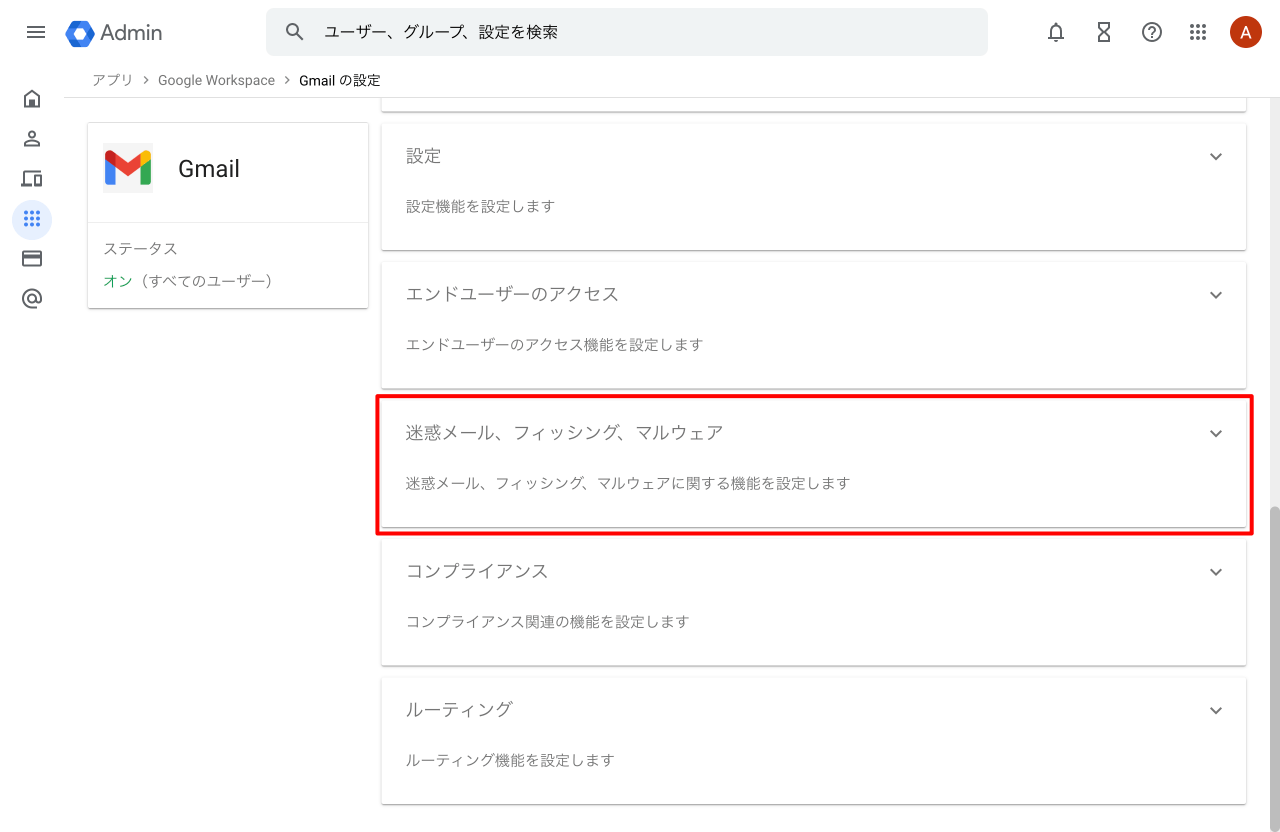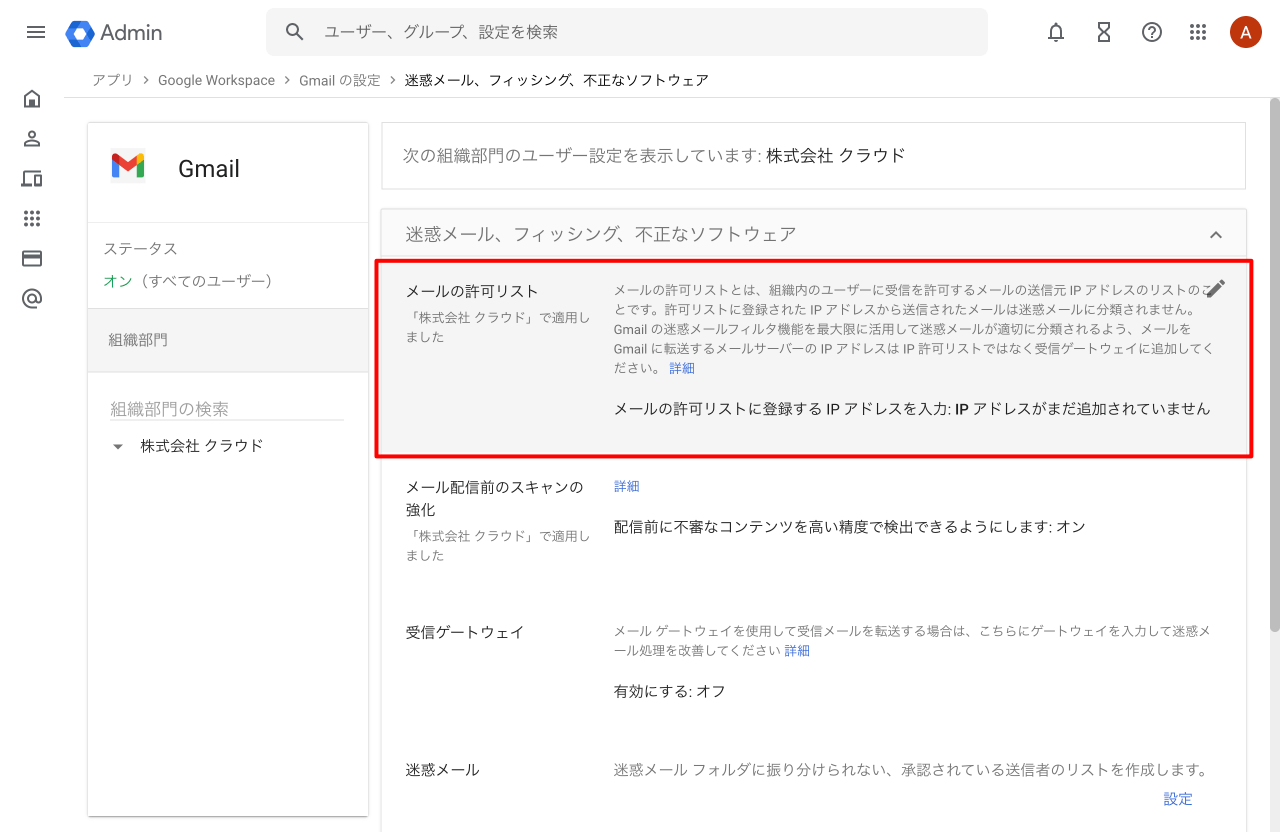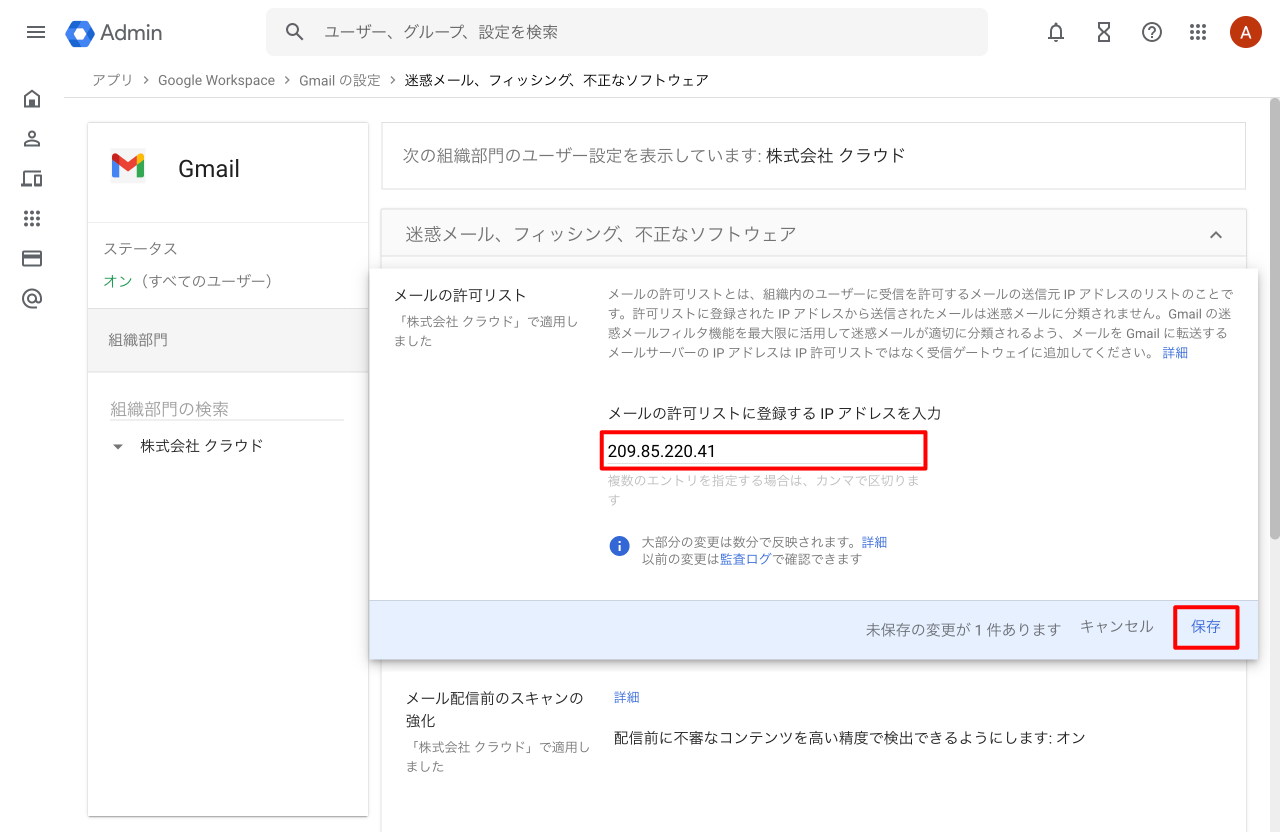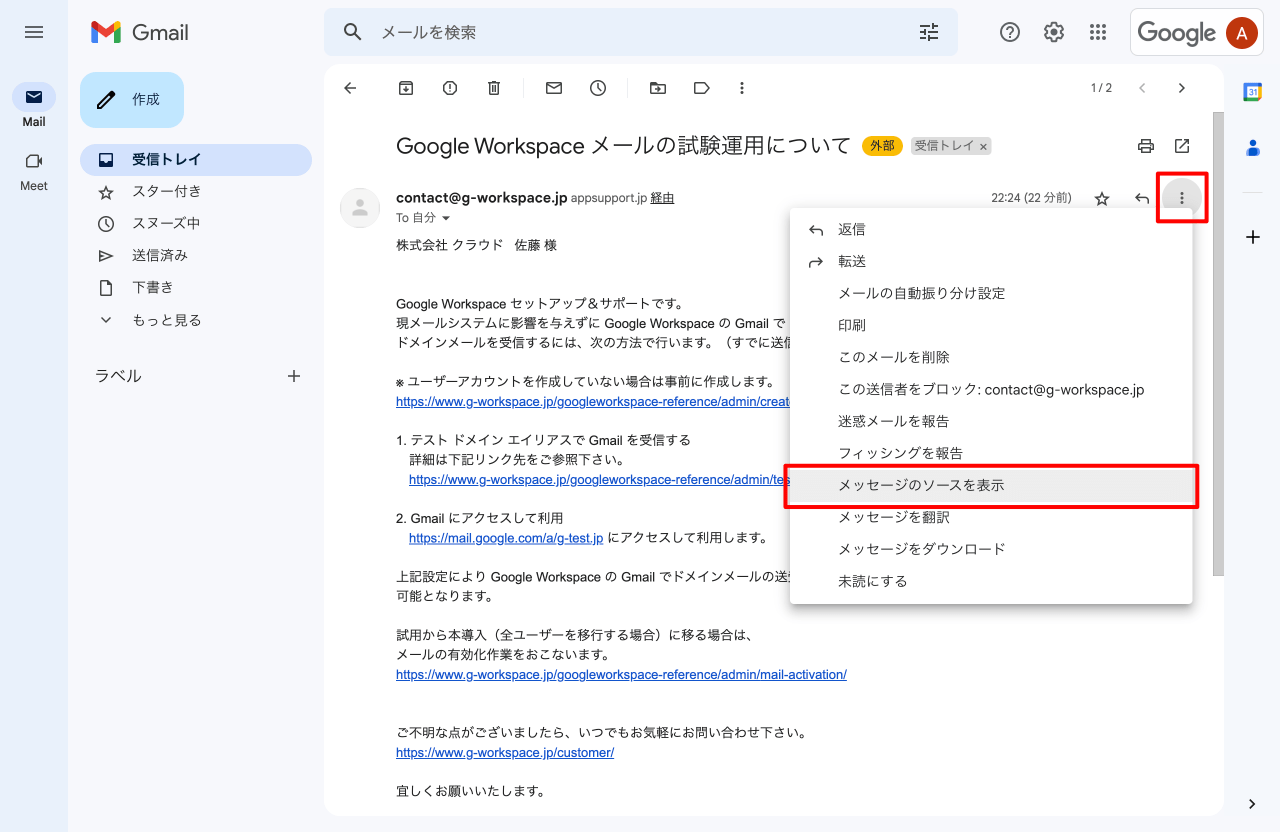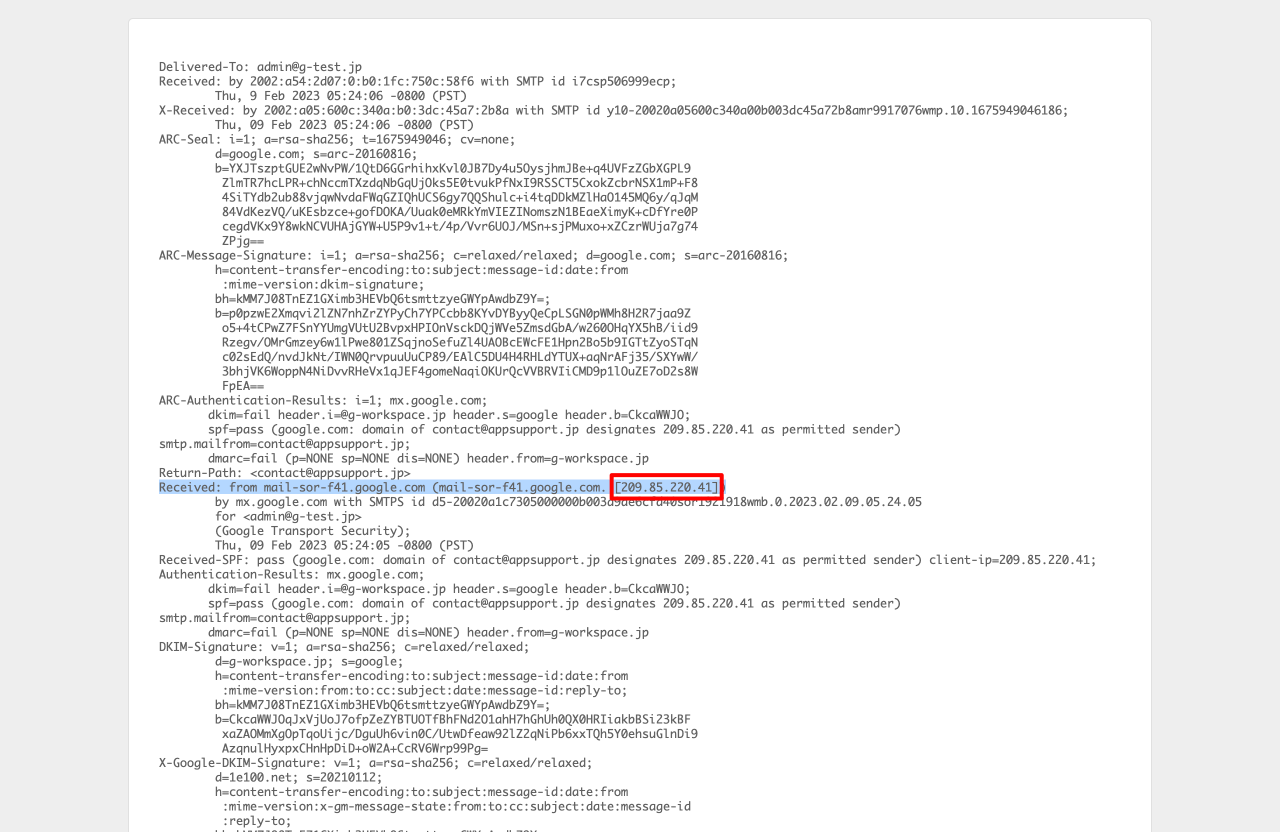Google Workspace の管理者は、Google のメールサーバーの迷惑メールフィルタを適用しない送信元 IP アドレスを登録することができます。
重要な取引先や、迷惑メールとして扱われてしまう送信元を登録し、Google のメールサーバーでブロックされないようにできます。
※ 本設定で登録した送信者からのメールがウイルスに感染している場合は、Google のウイルス フィルタによってユーザーへの配信が阻止されます。
1. Google 管理コンソールにログイン
Web ブラウザを開き、管理者権限をもっているユーザーアカウントで Google 管理コンソール(admin.google.com)にログインします。
ホームが表示されたら[アプリ]アイコンをクリックします。
2. 迷惑メールフィルタを適用しない送信者の設定を追加
アプリの設定画面にて[Google Workspace]をクリックします。
Google Workspace 設定画面にて[Gmail]をクリックします。
Gmail 設定画面にて[迷惑メール、フィッシング、マルウェア]をクリックします。
「迷惑メール、フィッシング、不正なソフトウェア」詳細設定画面にて「メールの許可リスト」欄をクリックします。
3. 迷惑メールフィルタをバイパスする送信元情報を追加
「メールの許可リストに登録する IP アドレスを入力」欄に IP アドレスを入力します。複数の IP アドレスを入力する場合は「,(コンマ)」で区切ります。入力を終えたら[保存]します。
メールから IP アドレスを取得
送信元の IP アドレスは受信メールから取得が可能です。IP アドレスを取得したいメールメッセージを表示して画面右上の[︙]>[メッセージのソースを表示]をクリックします。
送信者側のメールサーバの IP アドレスは、メッセージのソース内の Received: from 中の[](大括弧)内に記録されています。
※ 「Received: from」はメールをコンピュータが受け渡すたびに記録するため、複数付与されている場合もあります。
4. 迷惑メールフィルタを適用しない送信元の設定を完了する
「メールの許可リスト」に設定が追加されていたら完了です。
設定変更が反映されるまでに、最長で 24 時間ほどかかることがあります。
Google Workspace セットアップ&サポート > Google Workspace の使い方 > 管理コンソール > 迷惑メールフィルタを適用しない送信元を登録する